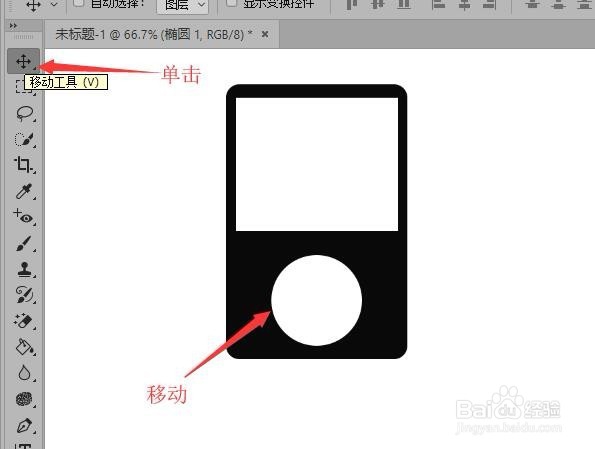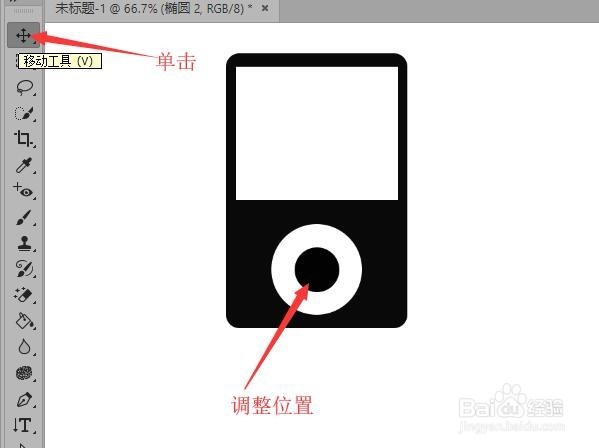1、打开文档‘Photoshop CC绘制播放器图形(一)绘制矩形’。
2、鼠标在图层面板中单击【创建新图层】按钮,创建出‘图层1’。
3、鼠标单击工具栏中的【椭圆工具】,单击【切换前景色和背景色】标志,切换前景色为白色。
4、按住键盘上的‘shift’键,在圆角矩形上拖拽出一个圆形。
5、使用【移动工具】,拖动圆形到中间位置。
6、再次单击【椭圆工具】,按键盘上的‘shift’键,绘制一个圆形。按键盘上‘Ctrl+Delete’键,填充背景色。
7、单击【移动工具】,调整圆的位置,使两个圆的圆心重合,完成本次操作。